- Tối ưu hóa từ khóa từ khóa và từ liên quan, đồng nghĩa.
- Tối ưu SEO OnPage trên từng trang con.
- Chia sẽ trên mạng xã hội như google, facebook…
- Kiểm tra thông tin của sitemap, file robots.txt, .htaccess, liên kết cố định.
- Tránh trùng nội dung bằng cách cấu hình URL chuẩn.
1. Cài đặt Yoast SEO plugin
Để cài đặt bạn vào “plugins –> add new –> tìm “Yoast SEO” –> Install Now –> Active”.
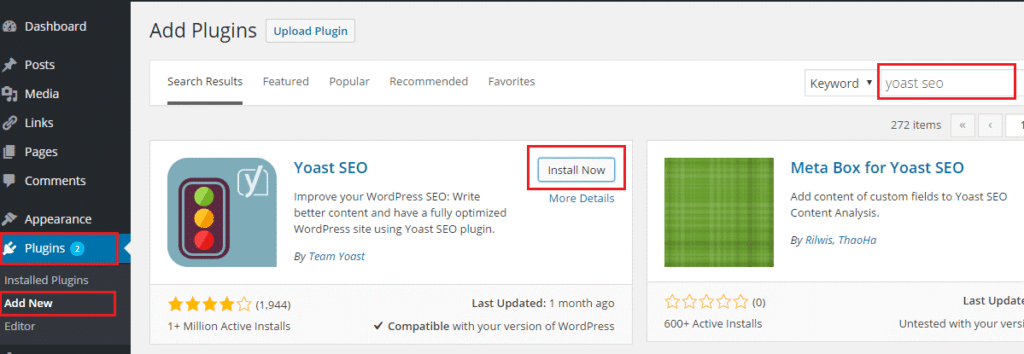
Ngay dưới phần menu “Cài đặt” sẽ thấy “SEO” như vậy là bạn đã cài đặt thành công.
2. Thiết lập Yoast SEO
2.1 Thiết lập chung
Dashboard Bạn bấm vào “configuration wizard”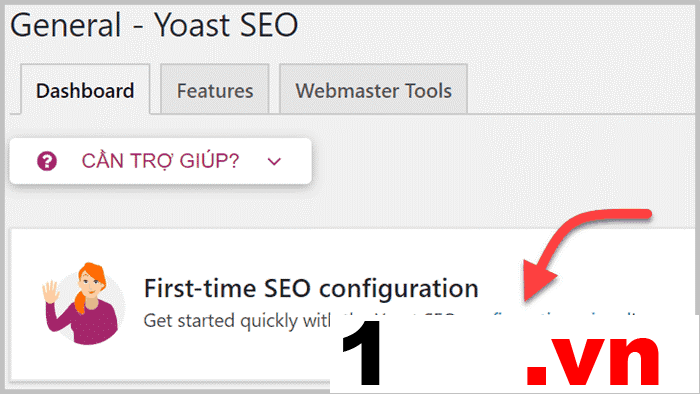
Bạn sẽ thấy 9 bước để cài đặt Yoast SEO. Bạn chỉ cần tích vào option phù hợp với website của bạn và next là được.
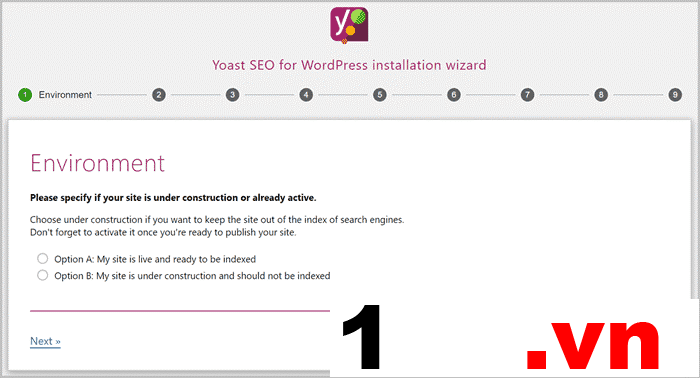
Features
Dưới đây, bạn có thể kích hoạt / hủy kích hoạt một số trong đó. Click vào dấu hỏi (?) để biết thêm về chức năng tương ứng. Sau đó save lại.
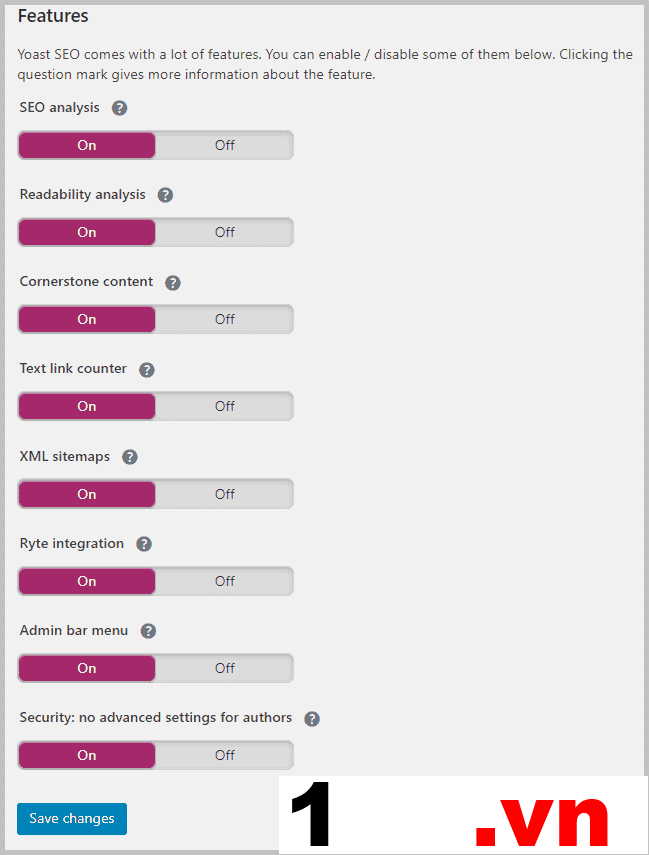
Webmaster Tools Tại đây bạn sẽ nhập mã xác nhận tài khoản Webmaster Tools của một số công cụ tìm kiếm. Bạn bấm vào link màu xanh ở dưới để nhận code.
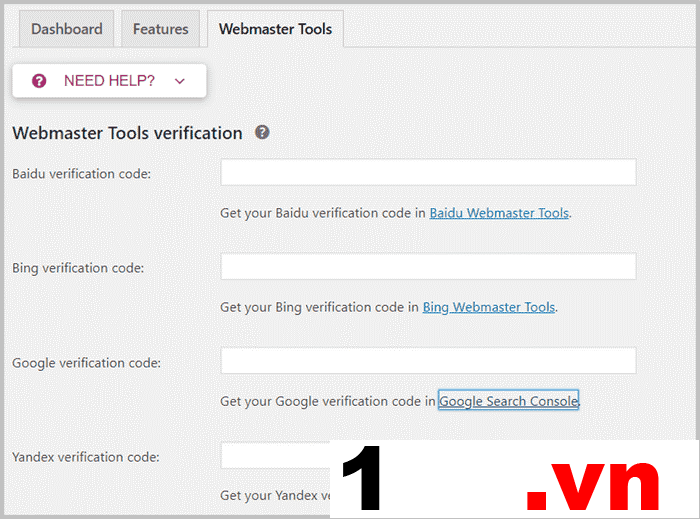
2.2 Phần Titles & Metas
General

Title Speparator: chọn ký tự chia tách cho tiêu đề trang của bạn. Phần này thuần tùy chỉ là sở thích của bạn.
Hai tùy chọn bên dưới giữ nguyên. Đây là tính năng quan trọng của Yoast SEO. Homepage
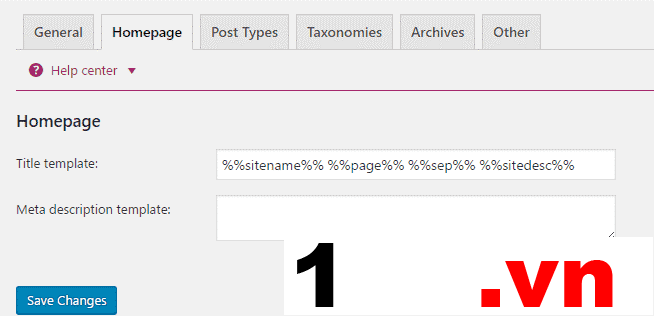
- Meta Robots: Nếu bạn muốn phần nào của trang web được đánh chỉ mục bởi bộ máy tìm kiếm thì để index, ngược lại noindex.
- Date in Snippet Preview: Mặc định ngày tháng sẽ không xuất hiện trong phần kết quả tìm kiếm của các bộ máy tìm kiếm. Tuy nhiên nếu bạn sở hữu một website tin tức, bạn có thể muốn ngày tháng xuất hiện.
- Yoast Meta Box: Nếu kiểu Post nào bạn không muốn cấu hình Yoast SEO, bạn có thể ẩn Yoast Meta Box để giao diện trở nên gọn hơn.
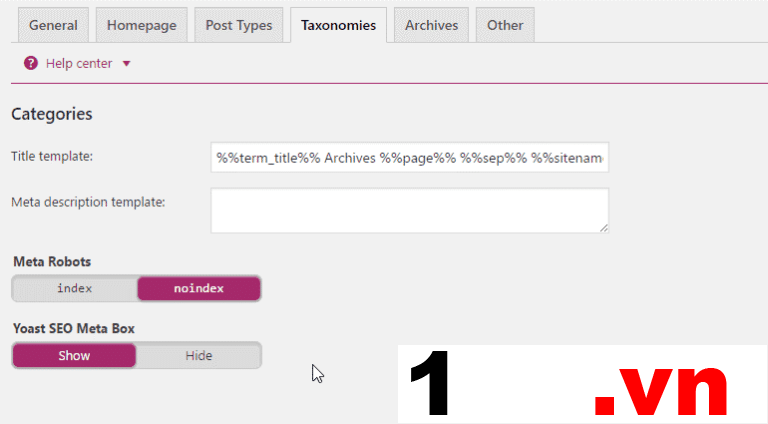
Taxonomies là thuật ngữ trong WordPress để ám chỉ một chức năng phân loại post type. Mặc định chúng ta có 2 taxonomy cơ bản nhất đó là Tag, và Category.
Giống như Post Types, thiết lập cho phần tiêu đề là ổn.
Archives
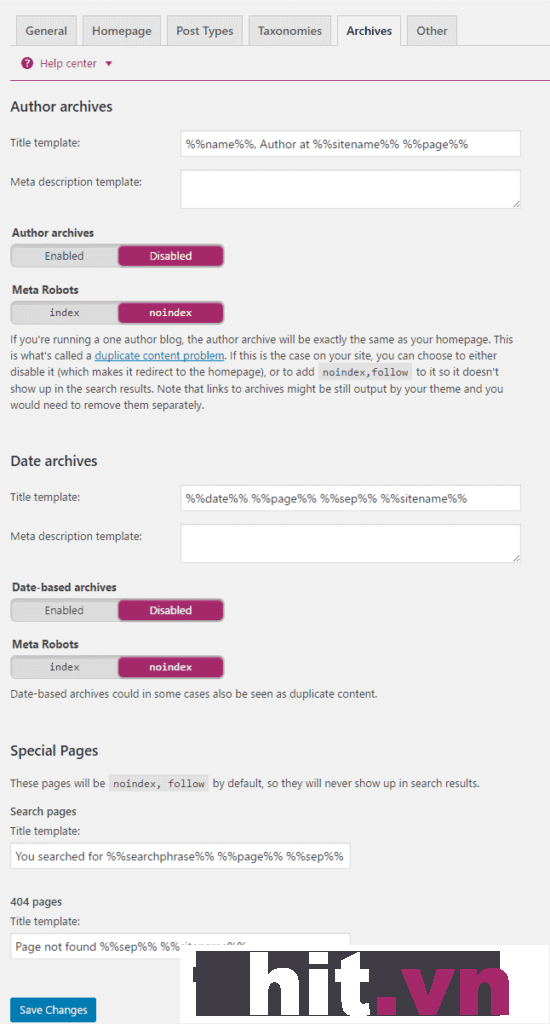
- Author Archive: Nếu bạn sở hữu một website mà chỉ mình bạn là tác giả thì không nên đánh chỉ mục phần này để tránh duplicate content.
- Date Archive: Phần này không có giá trị đối với bộ máy tìm kiếm nên để noindex.
- Special Page: Phần này sẽ không xuất hiện trong kết quả tìm kiếm nên không cần chỉnh.
2.3 Phần Social
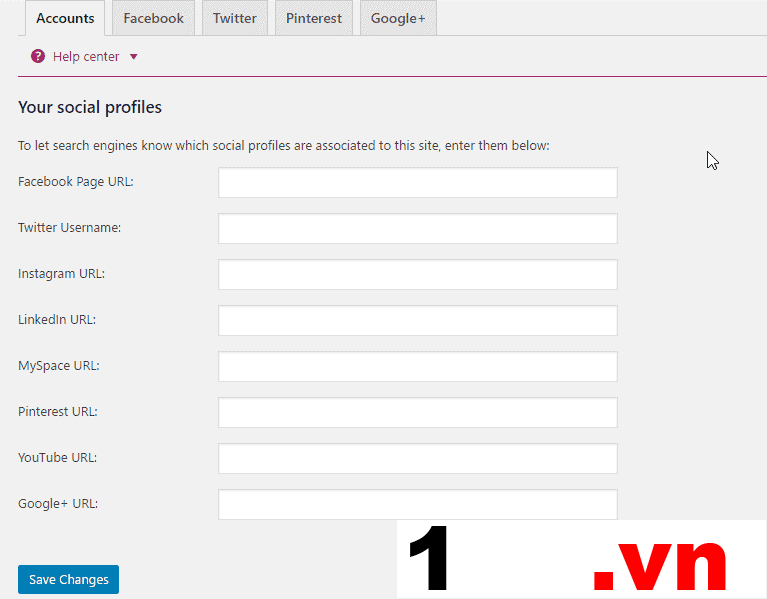
2.4 Phần XML-Sitemaps
Sitemap là thông tin quan trọng với bộ máy tìm kiếm. Nó giúp cho bộ máy tìm kiếm dễ dàng đánh chỉ mục trang của bạn.General
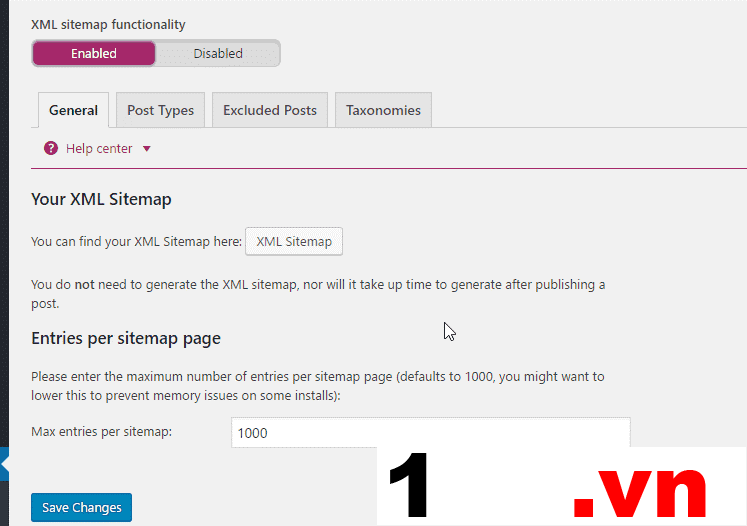
Phần này đảm bảo rằng bạn đã kích hoạt chức năng XML sitemap. Plugin sẽ làm phần còn lại như tự động cập nhật sitemap mỗi khi bạn có nội dung mới.
Bạn nên lấy link XML sitemap bằng việc Click XML Sitemap. Sau đó bạn đăng ký URL Sitemap với Webmaster Tools.
Một lưu ý bạn không nên sử dụng nhiều plugin có chức năng tạo sitemap. Điều này gây khó khăn cho bộ máy tìm kiếm khi duyệt trang của bạn để đánh chỉ mục.
Post Types
Bạn cấu hình những kiểu post nào không có sitemap. Những kiểu post nào không có giá trị SEO thì bỏ ra khỏi sitemap. Quy luật chung là: nếu đã thiết lập noindex ở phần Post Types của Titles & Meta, thì ở phần này sẽ bỏ post type đó ra khỏi sitemap.
Excluded Posts
Ở đây, bạn loại bỏ từng post ra khỏi sitemap bằng việc nhập ID của post tách nhau bằng dấu phẩy.
Taxonomies
Cấu hình như post types.
3.Cách sử dụng Yoast SEO
Yoast SEO giúp bạn 3 việc: nghiên cứu từ khóa, phân tích trang, và quan trọng nhất là tạo nội dung tối ưu SEO.3.1 Nghiên cứu từ khóa

Khi cài đặt và activate plugin, Yoast SEO bổ sung một mục mới trên Admin Bar. Ở đây bạn sẽ tìm thấy mục con có tên là nghiên cứu từ khóa (keyword research). Thực chất, đó là liên kết tới 2 công cụ nghiên cứu từ khóa của Google bao gồm Google Keyword Planner và Google Trend. Và một công cụ nghiên cứu từ khóa khác là SEO Book Keyword Tool.
3.2 Phân tích trang
Phân tích trang (Page Analysis) cũng nằm trên Admin Bar. Nhưng nó chỉ hiển thị khi bạn xem một trang trên front-end. Giống như phần nghiên cứu từ khóa, Yoast SEO cũng link tới các ứng dụng bên ngoài để phân tích trang. Điều này giúp bạn tiết kiệm thời gian sao chép URL và dán váo các ứng dụng bên ngoài.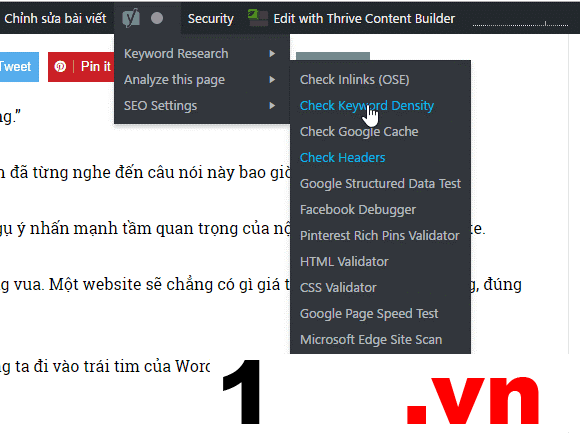
3.3 Tạo nội dung
Đây là chức năng chính của Yoast SEO, giúp bạn tạo nội dung tối ưu SEO. Sau khi cài đặt, bạn sẽ nhìn thấy một khung có tên Yoast SEO (Yoast Seo Meta box) ở dưới màn hình soạn thảo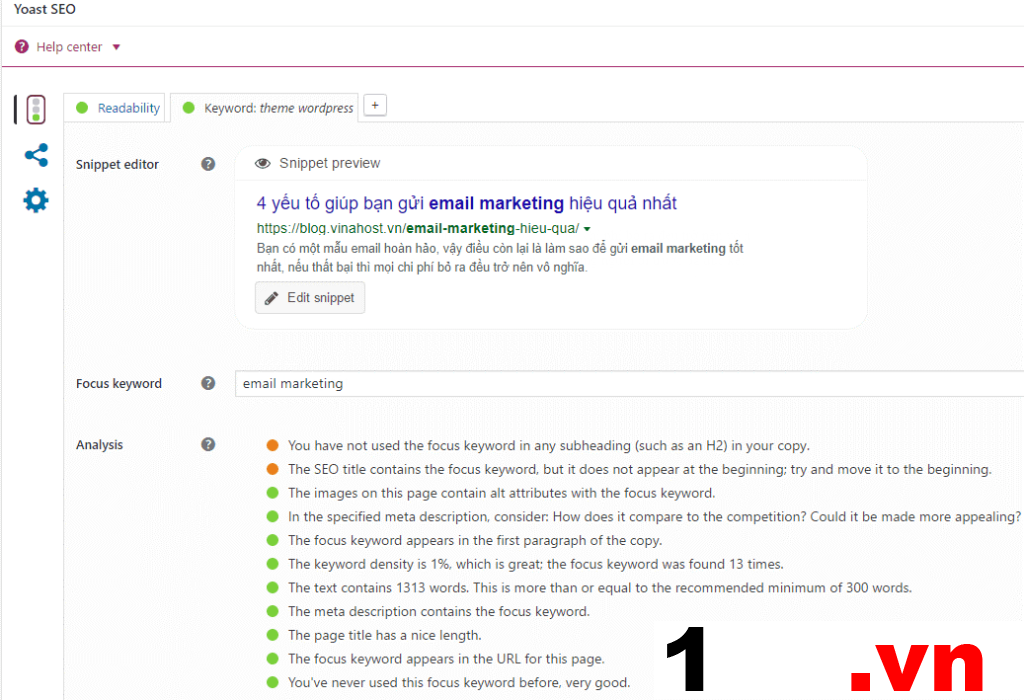
Khung này có nhiều tab giúp bạn kiểm soát nhiều phần khác nhau của nội dung.
Snippet Review
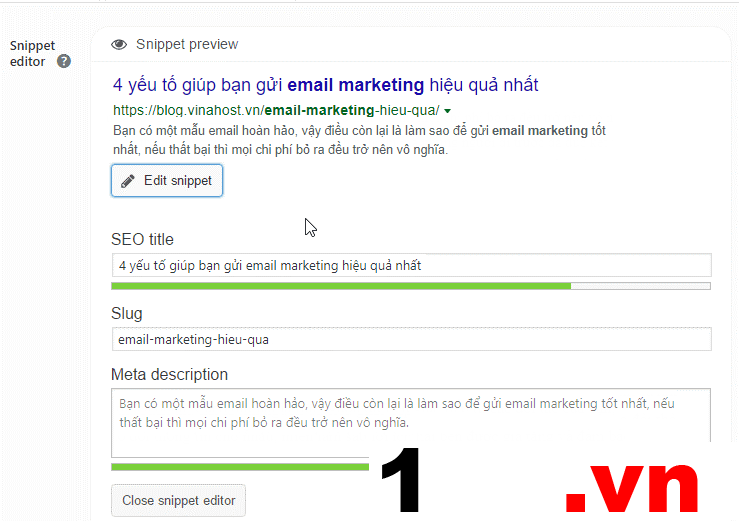
Đây chính là các thông tin sẽ được hiển thị trên kết quả tìm kiếm của bộ máy tìm kiếm. Yoast SEO có thanh trạng thái với màu sắc thay đổi, giúp bạn biết kết quả về mặt SEO khi sửa đổi từng phần. Ví dụ bạn không nhớ được bao nhiêu từ cho meta description là tốt, bạn chỉ cần nhập cho đến khi thanh trạng thái màu xanh là ổn.
SEO title
Bạn có thể cung cấp một tiêu đề khác cho bộ máy tìm kiếm khi tiêu đề bài viết của bạn quá dài. Bộ máy tìm kiếm giới hạn trong việc hiển thị tiêu đề và tiêu đề dài không tốt cho SEO.
Bên cạnh đó, người đọc cũng không thể nhìn thấy hết tiêu đề bài viết trong kết quả tìm kiếm. Từ đó họ sẽ không biết trang của bạn có chứa thông tin họ đang tìm kiếm hay không.
Do vậy, bạn cần rút ngắn tiêu đề để tạo ra một tiêu đề chuẩn cho bộ máy tìm kiếm. Tuy vậy, việc rút ngắn này phải đảm bảo thể hiện được chủ đề bài viết của bạn.
Meta Description
Bạn nên cung cấp thêm thông tin mô tả về bài viết. Nếu bạn không nhập thì Google có thể lấy ngẫu nhiên một phần trong bài viết làm phần mô tả, thường là phần đầu. Như vậy có thể sẽ không thể hiện đúng nội dung bài viết của bạn và không thu hút người đọc click vào bài viết.
Vì vậy, bạn nên đầu tư thời gian để có meta description cuốn hút người đọc. Như vậy bạn mới cải thiện được tỷ lệ CRT (tỷ lệ click bài viết / số lần bài viết được nhìn thấy thông qua kết quả tìm kiếm).
Slug
Phần đường dẫn URL của bài viết, bạn nên giữ slug càng ngắn gọn càng tốt. Tốt nhất bạn chỉ cần có từ khóa mà bài viết nhắm tới là được.
Focus Keyword
Từ khóa mục tiêu mà bạn muốn xếp hạng cao nhất cao nhất trên Google. Cung cấp từ khóa mục tiêu giúp Yoast SEO phân tích trang của bạn đã được tối ưu cho từ khóa đó chưa.
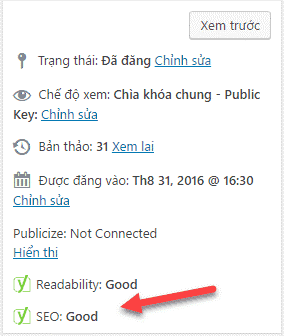
Kết quả SEO xuất hiện trên phần Publish
Page Analysis
Tại đây bạn sẽ nhìn thấy kết quả phân tích trang của Yoast SEO cho từ khóa mục tiêu, từ đó chỉnh sửa lại bài viết cho tối ưu.
Lưu ý, đừng tối ưu quá đà, chỉ cần đạt một vài tiêu chí sau là ổn:
- Từ khóa mục tiêu nên ở càng gần đầu tiêu đề bài viết càng tốt.
- Từ khóa mục tiêu nên xuất hiện trong 100 từ đầu tiên của bài viết. Không cần tối ưu mật độ từ khóa. Chỉ có lặp lại từ khóa vài lần ở đầu, thân, và phần cuối bài viết là ổn.
- Có từ khóa ở thẻ H2, và thẻ alt của hình ảnh. Nhưng điều này phải trông tự nhiên không thì bạn có thể bị phạt vì nhồi nhét từ khóa (keyword stuffing).
- Meta Robots Index: Quyết định liệu post hay page có được đánh chỉ mục bởi bộ máy tìm kiếm hay không.
- Meta Robots Follow: Quyết định liệu bộ máy có tiếp tục dò theo các liên kết (follow) trong bài viếthay không.
- Meta Robots Advanced: phần này đề cập một số tag meta, không quan trọng.
- Canonical URL: Bạn sử dụng tính năng này khi muốn xuất bản lại nội dung đã có ở một nơi nào đó trên web. Ở đây bạn sẽ nhập vào URL bài gốc để tránh nguy cơ bị phạt vì trùng lặp nội dung.
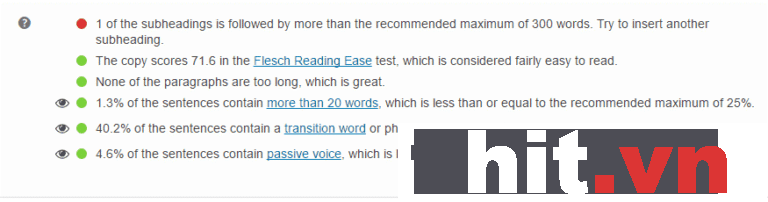
Yoast SEO là plugin cực kỳ mạnh mẽ. Với plugin này, bạn có thể kiểm soát các thiết lập quan trọng cho website của bạn; từ định dạng tiêu đề, quy tắc đánh chỉ mục, đến cách xuất hiện trong kết quả tìm kiếm. Bên cạnh đó, việc tạo nội dung tối ưu SEO cũng trở nên dễ dàng hơn.


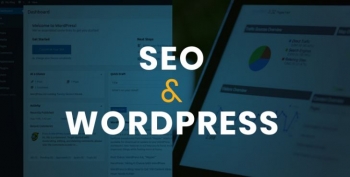

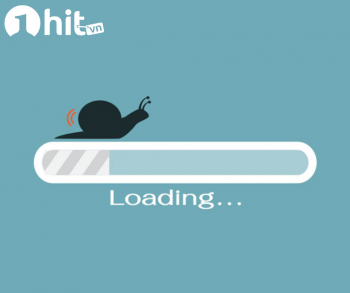

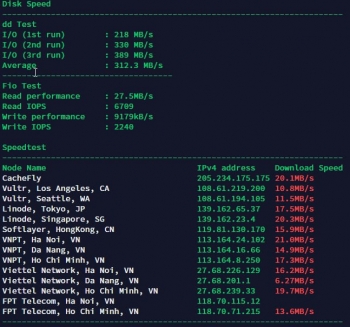

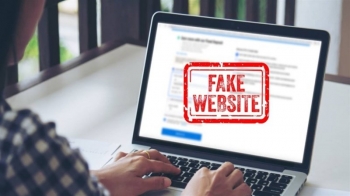

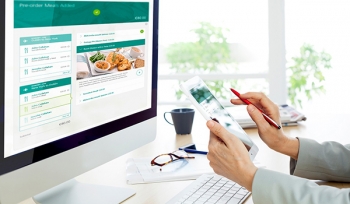
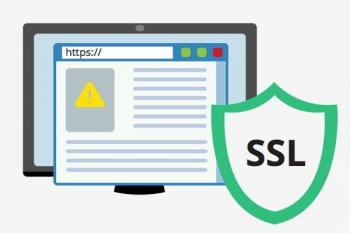
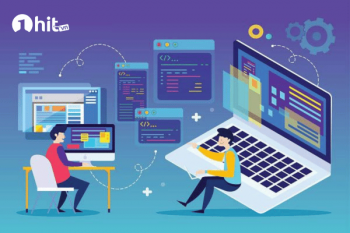


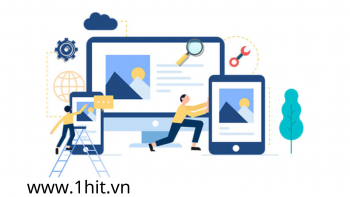
Bình luận bài viết